現場担当者向けに Teams アプリを調整する
概要
Teams では、ライセンスに基づいてアプリをピン留めし、現場のワーカーにニーズに合わせてカスタマイズされた Teams のすぐに使えるエクスペリエンスを提供します。
現場担当者は、カスタマイズされた現場アプリ エクスペリエンスを使用して、管理者から何のアクションも必要とせずに、Teams で最も関連性の高いアプリを入手できます。
カスタマイズされた現場アプリ エクスペリエンス
アプリは、アプリ バーにピン留めされます。このバーは、Teams モバイル クライアント (iOS および Android) の下側と Teams デスクトップ クライアントの横に表示されます。 次のアプリは、F ライセンスを持つユーザーに対してピン留めされます。
Teams モバイル
Teams デスクトップ
管理制御
注:
この機能を有効にするには、ユーザー ピン留め設定をグローバル (組織全体の既定値) のアプリ設定ポリシーで有効にする必要があります。
調整された現場アプリ エクスペリエンスは、Teams 管理センターの [アプリの管理] ページにある [カスタマイズされたアプリの表示] で組織全体のアプリ設定によって制御されます。 この機能がオンの場合、F ライセンスを持つorganizationのすべてのユーザーが、カスタマイズされたアプリ エクスペリエンスを取得します。
ユーザーに割り当てられたカスタム アプリ セットアップ ポリシーが優先されます。 つまり、ユーザーにカスタム アプリ セットアップ ポリシーが既に割り当てられている場合、ユーザーはカスタム アプリセットアップ ポリシーで定義されている構成を取得します。 グローバル アプリ設定ポリシーを含む Teams アプリ ポリシーで機能がどのように機能するかの詳細については、この記事で後述するシナリオ セクションを参照してください。
この機能は既定でオンになっています。 ただし、Microsoft が提供するカスタマイズされた現場アプリ エクスペリエンスが必要ない場合は、この機能をオフにすることができます。 機能をオフまたはオンにするには:
Microsoft Teams 管理センターの左側のナビゲーションで、[Teams アプリ]>[アプリの管理] に移動します。その後、[組織全体のアプリ設定] を選択します。
[カスタマイズされたアプリ] で、 [カスタマイズされたアプリの表示] を オフ または オン に切り替えます。
シナリオ
カスタマイズされた現場アプリ エクスペリエンスは、グローバル アプリのセットアップ ポリシーにどのように影響しますか?
カスタマイズされた現場アプリ エクスペリエンスがグローバル アプリのセットアップ ポリシーと連携するしくみについて説明します。 この表のシナリオは、F ライセンスとグローバル アプリセットアップ ポリシーを持つ現場担当者に適用され、[ユーザー ピン留め] がオンになっています。
| 条件... | その後... |
|---|---|
| 現場担当者にはグローバル アプリのセットアップ ポリシーがあり、この機能はオフになっています。 | 現場担当者は、グローバル アプリのセットアップ ポリシーで定義されているアプリを取得します。 |
| 現場担当者にはグローバル アプリのセットアップ ポリシーがあり、この機能はオンになっています。 | 現場担当者は、カスタマイズされた現場アプリ エクスペリエンスを取得します。 グローバル アプリ セットアップ ポリシーで定義されたアプリは、カスタマイズされたアプリの下にピン留めされます。 |
| グローバル アプリのセットアップ ポリシーを更新すると、機能が有効になります。 | 現場担当者は、カスタマイズされた現場のアプリ エクスペリエンスを取得し、グローバル アプリのセットアップ ポリシーで定義されているアプリは、カスタマイズされたアプリの下にピン留めされます。 |
| 現場担当者にはグローバル アプリのセットアップ ポリシーがあり、[ユーザー ピン留め] がオフになっています。 | 現場担当者は、グローバル アプリのセットアップ ポリシーで定義されているアプリを取得します。 |
| 現場担当者にはグローバル アプリのセットアップ ポリシーがあり、グローバル アプリのセットアップ ポリシーが変更され、アプリの一覧の 2 番目の位置に基幹業務 (LOB) アプリが含まれます。 | LOB アプリは、カスタマイズされたアプリの下にピン留めされます。 現場担当者は、[ユーザー ピン留め] がオンの場合、アプリの順序を変更できます。 |
| 現場担当者にはグローバル セットアップ ポリシーがあり、グローバル アプリのセットアップ ポリシーが変更され、最初の位置に [シフト] が含まれるようになりました。 | シフトは、調整された現場アプリ エクスペリエンスで定義されているように、6 番目の位置にピン留めされます。 現場担当者は、[ユーザー ピン留め] がオンの場合、アプリの順序を変更できます。 |
カスタマイズされた現場アプリ エクスペリエンスは、他の Teams アプリ ポリシーとどのように連携しますか?
カスタマイズされた現場アプリ エクスペリエンスが他の Teams アプリ ポリシーとどのように連携するかについて説明します。
| 条件... | その後... |
|---|---|
| この機能はオフです。 | 現場担当者は、グローバル アプリ セットアップ ポリシーまたは割り当てられたカスタム アプリ セットアップ ポリシーで定義されているアプリを取得します。 |
| 現場担当者にはカスタム アプリのセットアップ ポリシーがあり、この機能はオンになっています。 | 現場担当者は、カスタム アプリセットアップ ポリシーで定義されたアプリを取得します。 |
| カスタマイズされた現場アプリ エクスペリエンスのアプリは、ユーザーまたは組織に対してブロックされます。 | 調整された現場アプリ エクスペリエンスは、[アプリ アクセス許可ポリシー] に従います。 アプリがブロックされている場合、現場担当者にはブロックされたアプリは表示されません。 |
| カスタマイズされた現場アプリ エクスペリエンスのアプリは、アプリのセットアップ ポリシーで既に定義されており、機能はオンになっています。 | アプリは、カスタマイズされたアプリの一覧で定義された順序に基づいてピン留めされます。 |
| ユーザーは E、A、または G のライセンスを持っており、この機能は有効です。 | ユーザーは、カスタマイズされた現場アプリのエクスペリエンスを得られません。 現時点では、このエクスペリエンスは F ライセンスを持つユーザーにのみ適用されます。 |
注:
カスタマイズされた現場アプリ エクスペリエンスでは、アプリやアプリの順序を変更することはできません。 現時点では、変更を加える場合は、独自のカスタム エクスペリエンスを設定できます。 これを行うには、まず機能をオフにします。 次に、カスタム アプリ セットアップ ポリシーを作成し、これをユーザーまたはグループに割り当てます。
Viva Connections
Viva Connectionsは、カスタマイズされたアプリ エクスペリエンスの一部です。 カスタマイズされたアプリ エクスペリエンスを表示する現場ユーザーは、モバイルとデスクトップの両方で最初の位置にピン留めViva Connections。
このエクスペリエンスには、シフト、Planner、承認、トップ ニュースなどの関連するフロントライン カードを含む既定のダッシュボードが含まれており、organizationのニーズに合わせてカスタマイズできます。 organizationが既にViva Connectionsホーム サイトを設定している場合は、既定のエクスペリエンスよりも優先されます。
Viva Connectionsの詳細については、こちらをご覧ください。
関連記事
フィードバック
以下は間もなく提供いたします。2024 年を通じて、コンテンツのフィードバック メカニズムとして GitHub の issue を段階的に廃止し、新しいフィードバック システムに置き換えます。 詳細については、「https://aka.ms/ContentUserFeedback」を参照してください。
フィードバックの送信と表示
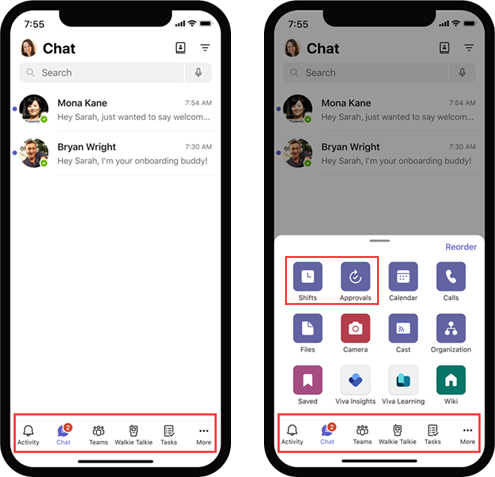
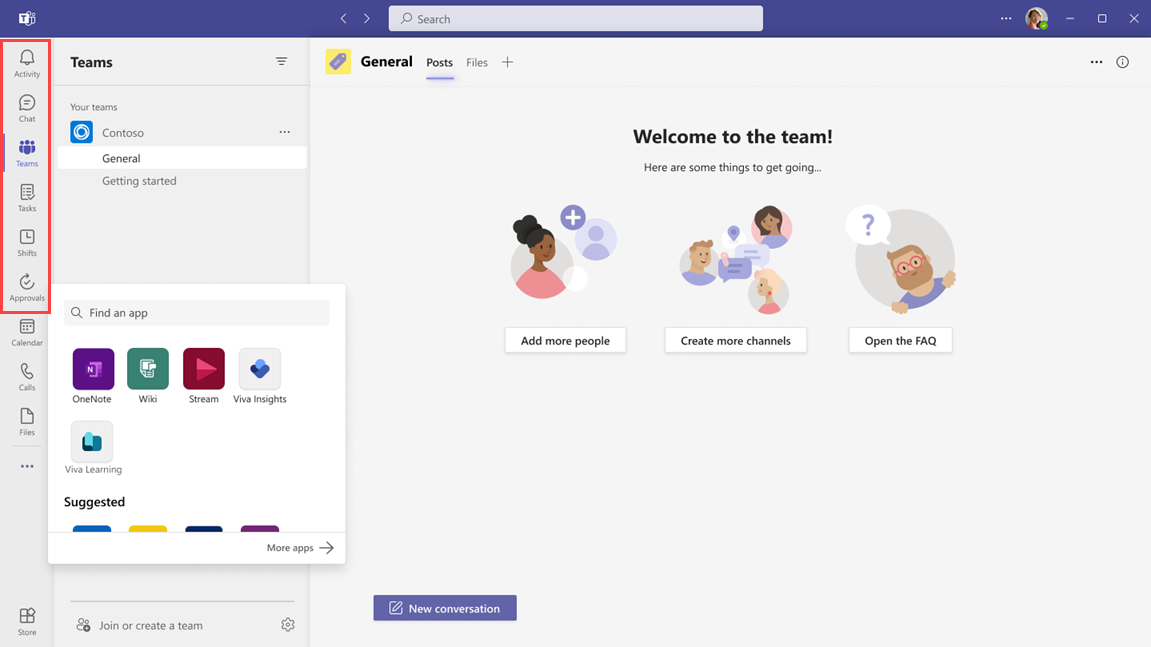
![Teams 管理センターの [アプリの管理] ページの [カスタマイズしたアプリの表示] 設定のを示すスクリーンショット](media/tailored-teams-apps-admin-center.png?view=o365-worldwide)